Möchten Sie erfahren, wie Sie den NTP-Server unter Windows installieren? In diesem Tutorial zeigen wir Ihnen, wie Sie einen NTP-Server auf einem Computer mit Windows konfigurieren.
• Windows 2012 R2
• Windows 2016
• Windows 2019
• Windows 10
• Windows 7
Geräteliste
Hier finden Sie die Liste der Geräte, die zum Erstellen dieses Tutorials verwendet wurden.
Dieser Link zeigt auch die Softwareliste, die zum Erstellen dieses Tutorials verwendet wurde.
Windows - Verwandtes Tutorial:
Auf dieser Seite bieten wir schnellen Zugriff auf eine Liste von Tutorials zu Windows.
Tutorial Windows - NTP-Serverinstallation
Starten Sie als Administrator eine erhöhte Befehlszeile.

Erstellen Sie eine Sicherung der Windows-Registrierungseinträge.
Konfigurieren Sie den Windows-Zeitdienst als NTP-Server.
Konfigurieren Sie die Liste der NTP-Server.
Konfigurieren Sie das NTP-Abfrageintervall.
Konfigurieren Sie den Windows-Zeitdienst so, dass er automatisch gestartet wird.
Starten Sie den Windows-Zeitdienst.
Starten Sie optional den Windows-Zeitdienst über die grafische Benutzeroberfläche neu.
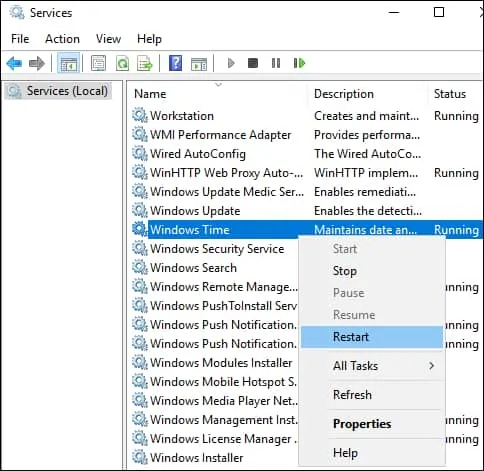
Erstellen Sie eine Firewall-Regel, um die Eingabe von Paketen am NTP-Port zuzulassen.
Überprüfen Sie die NTP-Serverkonfiguration.
Hier ist die Befehlsausgabe.
Herzlichen glückwunsch! Sie haben die Installation des NTP-Servers unter Windows abgeschlossen.
Tutorial Windows - NTP-Serverüberprüfung
Überprüfen Sie die NTP-Server-Peerliste.
Überprüfen Sie die NTP-Dienstkommunikation.
Testen Sie ihren NTP-Server von einem Remotecomputer aus.
Hier ist die Befehlsausgabe.
In unserem Beispiel lautet die NTP-Server-IP-Adresse 172.31.0.84.
Testen Sie von einem Computer mit Linux ihren NTP-Server.
Hier ist die Befehlsausgabe.
Herzlichen glückwunsch! Sie haben die NTP-Serverkonfiguration unter Windows abgeschlossen.
